كيفية استخدام العناصر والحقول المحسوبة في إكسيل؟
إحدى أفضل الطرق لتصبح مستخدمًا متقدمًا للجدول المحوري واستخدام Excel لتحليل البيانات هي استخدام العناصر المحسوبة والحقول المحسوبة في جدول محوري.
استخدم الصيغ في جدول محوري أو حساب مخصص غير موجود في البيانات المصدر ولكنه يعمل مثل الحقول الأخرى.
بعبارات بسيطة، هذه هي الحسابات في الجدول المحوري. في المثال أدناه، يمكنك رؤية جدول محوري يحتوي على حقل محسوب يقوم بحساب متوسط سعر المبيعات. ومن ناحية أخرى، لا تحتوي البيانات المصدر على أي أنواع حقول مثل هذا.
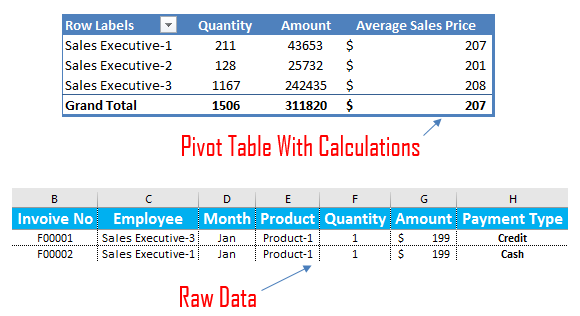
تعد الجداول المحورية جزءًا من مهارات التفوق المتوسطة .
الحقل المحسوب في جدول محوري
في Excel PivotTable، يكون الحقل المحسوب مثل كافة الحقول الأخرى في PivotTable، ولكنه غير موجود في البيانات المصدر. ولكن يتم إنشاؤها باستخدام الصيغ الموجودة في الجدول المحوري. اتبع هذه الخطوات البسيطة لإدراج الحقل المحسوب في جدول محوري.
- أولاً، تحتاج إلى جدول محوري بسيط لإضافة حقل محسوب.
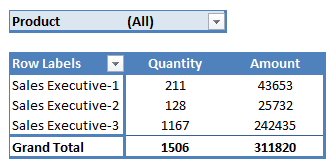
- ما عليك سوى النقر على أحد الحقول في الجدول المحوري الخاص بك. سترى خيار الجدول المحوري في الشريط الخاص بك والذي يحتوي أيضًا على خيارين (التحليل والتصميم) انقر فوق خيار التحليل ثم انقر فوق الحقول والعناصر والمجموعات . سوف تحصل كذلك على قائمة من الخيارات، فقط اضغط على الحقل المحسوب.
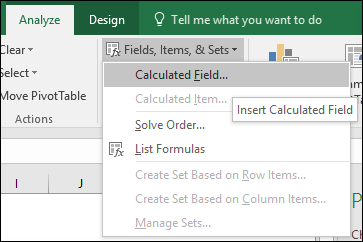
- بعد النقر على الحقل المحسوب، سوف تحصل على قائمة السياق، كما هو موضح أدناه. تأتي قائمة السياق هذه مع خيارين للإدخال (الاسم والصيغة) وخيار تحديد واحد.
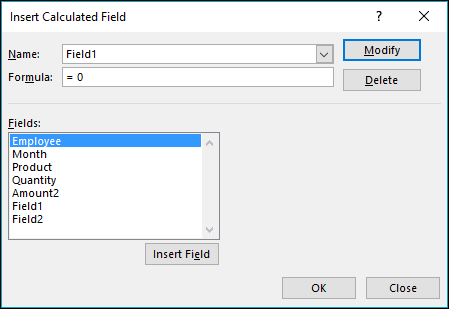
- الاسم: اسم الحقل المحسوب الذي سيتم عرضه في الجدول المحوري الخاص بك.
- الصيغة: خيار إدخال لإدراج صيغة للحقل المحسوب.
- الحقول: خيار منسدل لتحديد حقول أخرى من البيانات المصدر لحساب حقل جديد.
العناصر المحسوبة في جدول محوري
تشبه العناصر المحسوبة أي عناصر أخرى في جدولك المحوري، ولكن الفرق هو أنها غير موجودة في بياناتك المصدر. يتم إنشاؤها ببساطة باستخدام صيغة. يمكنك تحرير العناصر المحسوبة أو تحريرها أو حذفها حسب الحاجة.
- ما عليك سوى النقر على أحد العناصر الموجودة في الجدول المحوري الخاص بك. سترى خيار PivotTable على الشريط الخاص بك بالإضافة إلى خيارين آخرين (التحليل والتصميم).
- انقر على تحليل، ثم انقر على الحقول والعناصر والمجموعات.
- سوف تحصل أيضًا على قائمة من الخيارات، فقط انقر على العنصر المحسوب.
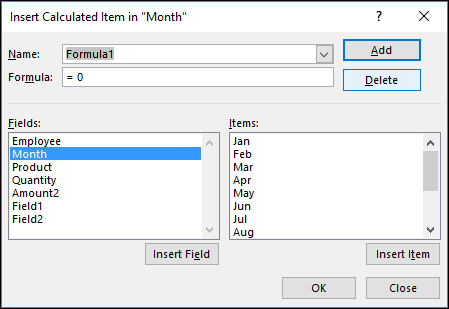
- بعد النقر على العنصر المحسوب، سوف تحصل على قائمة السياق، كما هو موضح أعلاه. تتضمن قائمة السياق هذه خيارين للإدخال (الاسم والصيغة) وخيارين للاختيار (الحقل والعناصر).
- لقد تحدثنا بالفعل عن ” الاسم والصيغة والحقول ” في الحقول المحسوبة.
- العناصر : لتحديد العناصر المراد حسابها.
- في هذا المثال، سوف نقوم بحساب متوسط سعر البيع وستكون الصيغة = المبلغ/الكمية.
- في خيار الحقول، حدد المبلغ وانقر فوق إدراج، ثم أدخل عامل القسمة “/” ثم أدخل الكمية.
- اضغط موافق.
- يظهر الآن حقل جديد في الجدول المحوري الخاص بك.
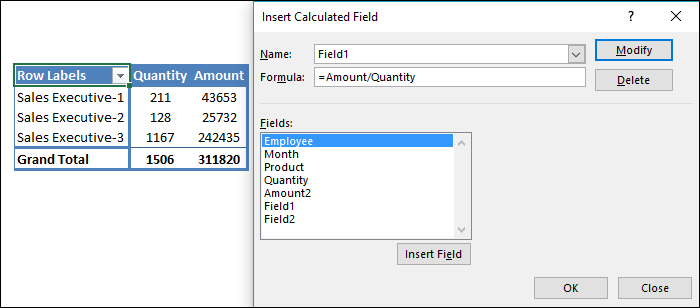
- يتم إنشاء الحقل المحسوب الجديد بدون أي تنسيق رقمي.
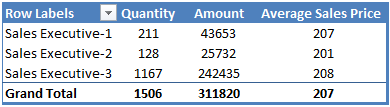
في هذا المثال سوف نقوم بحساب معدل الفصل الدراسي الأول والفصل الدراسي الثاني. فقط أضف الصيغة.
=average(jan, feb, mar, apr, may, jun)أنت الآن بحاجة إلى حساب العناصر المحورية الخاصة بك، مع إظهار متوسط الأشهر الستة الأولى والأشهر الستة الأخيرة من العام.
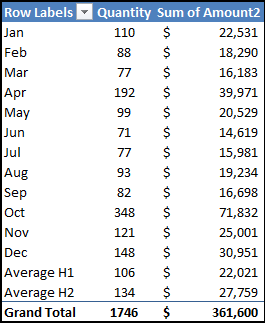
لكن انتظر لحظة. ما هذا؟ يتراوح المجموع الكلي من 1,506 دولارًا و311,820 دولارًا إلى 1,746 دولارًا و361,600 دولارًا.
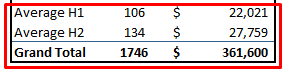
السبب وراء ذلك هو أن إجماليات الجدول المحوري والإجماليات الفرعية تتضمن الحقول المحسوبة أثناء حساب الإجمالي والإجمالي الفرعي. لذلك تحتاج إلى تصفية العناصر المحسوبة إذا كنت تريد عرض الصورة الفعلية.
أشياء للذكرى
- تذكر إزالة 0 من خيار إدخال الصيغة عند إدراج صيغة للحساب.
- يمكنك فقط استخدام الصيغ التي لا تتطلب مراجع خلايا.
- يجب عليك التحقق مما إذا كانت العناصر المحسوبة تؤثر على النتائج المحورية (الإجماليات الفرعية والإجماليات الكلية).
- اضبط ترتيب الحل وفقًا لمتطلبات الحساب الخاصة بك.